Tutkimuksen mukaan suurin osa internetin käyttäjistä käyttää useita digitaalisia laitteita, kuten älypuhelimia, tabletteja ja tietokoneita. Suuri ongelma on eri käyttöjärjestelmien yhteensopivuus. Vastaanottaja peilaa Android-näyttö Maciinei esimerkiksi ole niin yksinkertaista kuin sen tekeminen Apple-laitteiden välillä. Ei ole sisäänrakennettua ominaisuutta yhdistää nämä kaksi järjestelmää suoraan. Tämä opas opastaa sinua yksinkertaisissa tavoissa ja vaiheissa Android-puhelimen näytön näyttämiseksi Macissa.
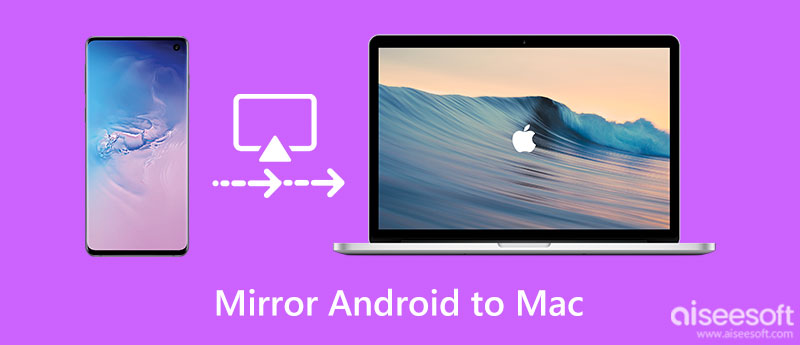
Kuten aiemmin mainittiin, Mac tarvitsee kolmannen osapuolen vastaanottimen Android-näytön näyttämiseen, kun aiot peilata Android-näytön Maciin langattomasti. Onneksi saatavilla on useita työkaluja, kuten Reflector, AirDroid Cast, X-Mirage ja paljon muuta. Ne toimivat samalla tavalla, ja käytämme Reflectoria esimerkkinä työnkulun näyttämiseen.
Ratkaisu: Avainnippu on liitetty iCloud-tiliisi. Jos olet vaihtanut iCloud-tilisi salasanan iPhonessa tai muissa laitteissa, kohtaat tämän ongelman, eikä avainnipun salasana toimi. Avainnipun nollaaminen voi korjata sen.
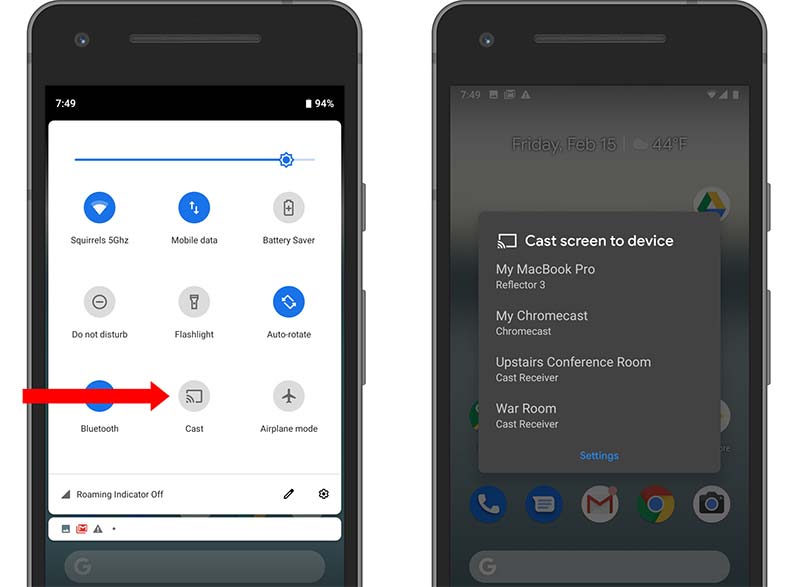
Huomautus: Kun haluat lopettaa näytön peilaus, seuraa yllä olevia ohjeita ja napauta Katkaista.
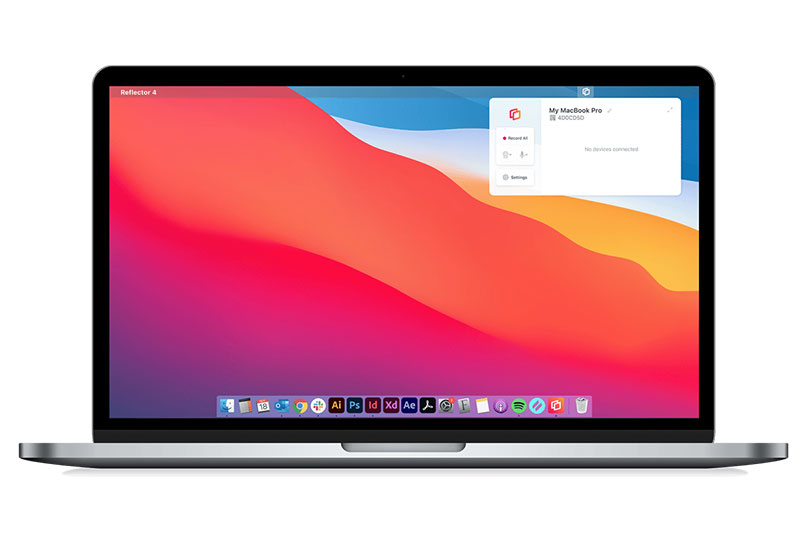
Toinen tapa peilata Android-näyttö Maciin on USB-kaapeli. Tarvitset kuitenkin edelleen vastaanotinsovelluksen näyttääksesi puhelimen näytön. Vysor on Chromen laajennus. Se on yksi näyttövastaanottimista sekä PC- että Mac-tietokoneille. Esittelemme alla olevan työnkulun.
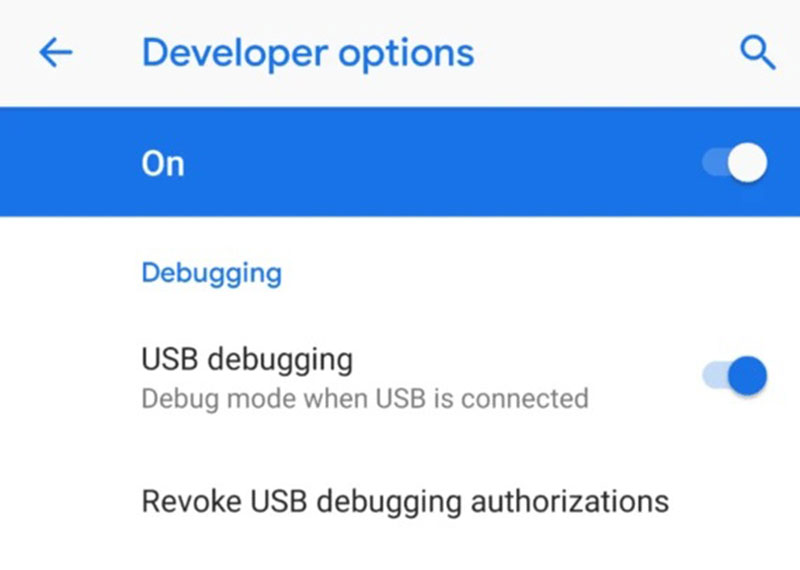
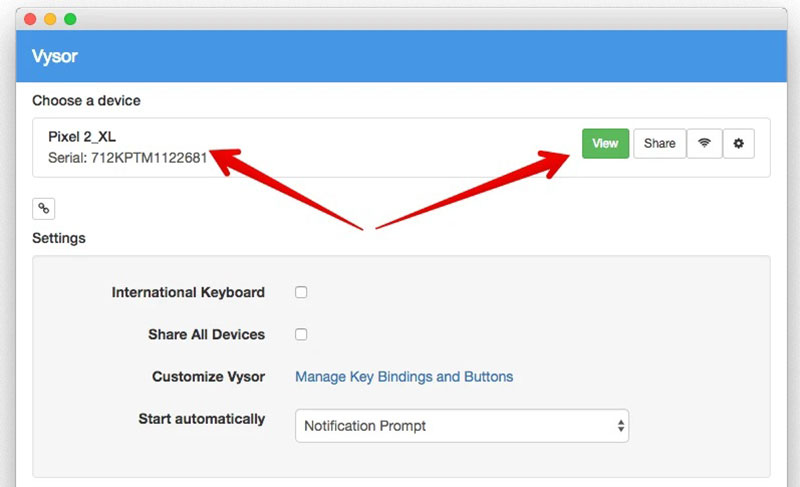
Vihje: Mac-tietokoneella ja Android-laitteella on eri porttityypit. Siksi saatat tarvita kolmannen osapuolen sovittimen.

Verrattuna Android-näytön peilaamiseen Maciin, Android-puhelimien katseluun PC:llä näyttää olevan enemmän vaihtoehtoja. Windowsin mukana ei kuitenkaan tule myöskään vastaanotinta. Toisin sanoen, sinun on silti asennettava Android-näytönvastaanotinsovellus tietokoneellesi saadaksesi työn valmiiksi. Tästä eteenpäin suosittelemme Aiseesoft puhelimen peili. Se on all-in-one-ratkaisu, jonka avulla voit peilata Android- tai iPhone-näytön tietokoneeseen kaapelilla tai langattomasti.

Lataukset
Aiseesoft Phone Mirror - Paras Android-PC-peilaustyökalu
100 % turvallinen. Ei mainoksia.
Voinko yhdistää Android-puhelimeni Maciin?
Kyllä, voit liittää Android-puhelimen Maciin Android-tiedostonsiirron avulla USB-kaapelilla. Google on kehittänyt tämän sovelluksen tehdäkseen Android-käyttöjärjestelmästä yhteensopivan Apple-laitteiden kanssa.
Miksi Android-puhelimeni ei näy Macissani?
Jos liität Android-puhelimesi vain USB-kaapelilla, Mac ei tunnista luuriasi. Tarvitset Maciin asennettuna vastaanotinsovelluksen tiedostojärjestelmän purkamiseksi tai puhelimen näytön näyttämiseksi.
Voinko AirPlay Androidille Macille?
Oletusarvoisesti Android ei tue AirPlay. Jotkut kolmannen osapuolen sovellukset voivat kuitenkin auttaa sinua AirPlay Android to Mac -sovelluksessa, kuten AirDroid Cast, Local Cast jne.
Yhteenveto
Nyt sinun pitäisi ymmärtää, miten peilaa Android-näyttö Maciin USB-kaapelilla tai langattomasti. Joskus haluat vain katsella Android-puhelimen näyttöä suurella Mac-näytöllä. Löydät oppaastamme apua. Aiseesoft Phone Mirror puolestaan on paras vaihtoehto peilata iPhone tai Android tietokoneeseen. Jos sinulla on muita kysymyksiä tästä aiheesta, kirjoita ne alle.

Phone Mirror voi auttaa sinua suoratoistamaan puhelimen näytön tietokoneellesi paremman näkymän saamiseksi. Voit myös tallentaa iPhone-/Android-näytön tai ottaa valokuvia haluamallasi tavalla peilauksen aikana.
100 % turvallinen. Ei mainoksia.